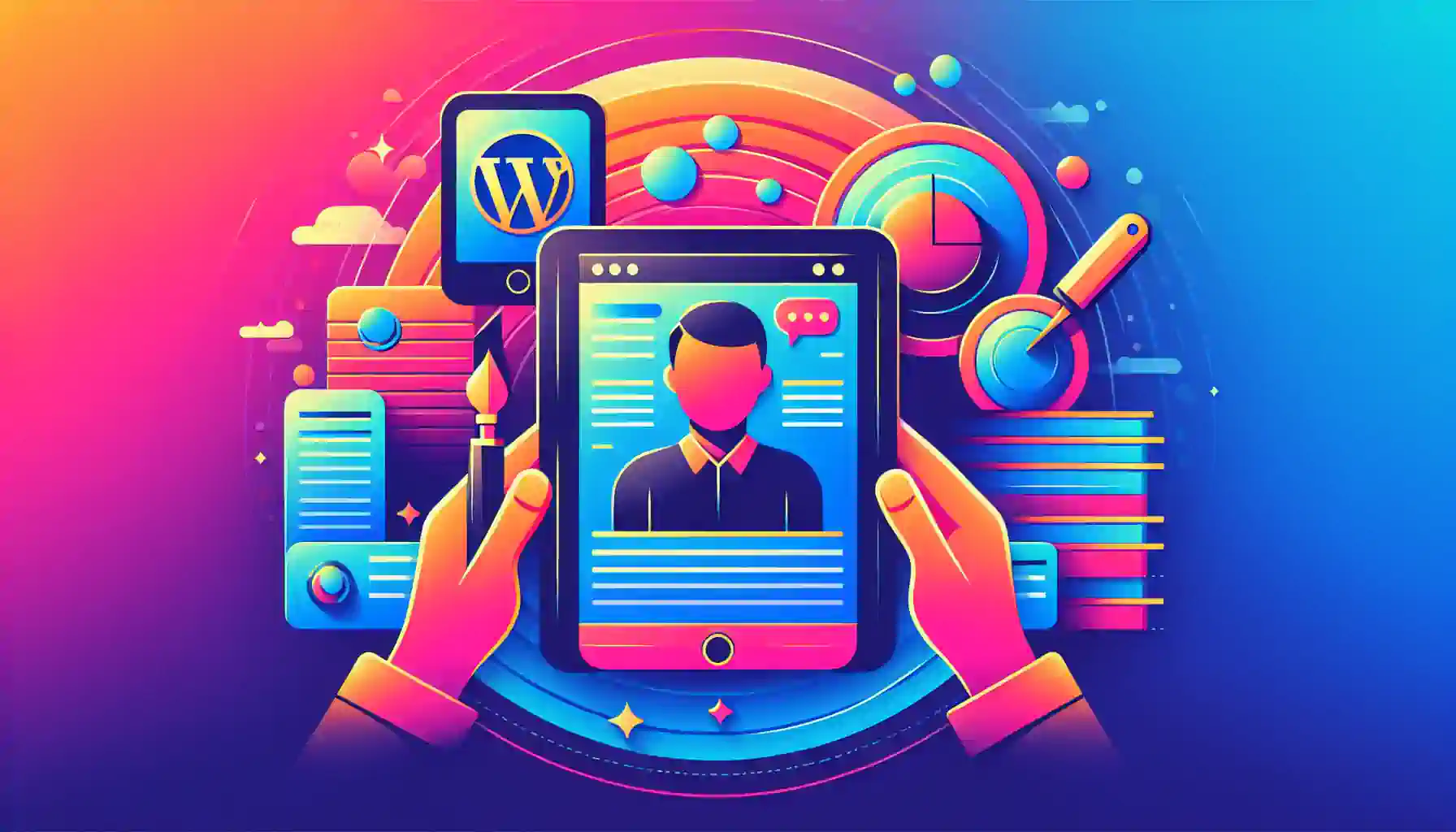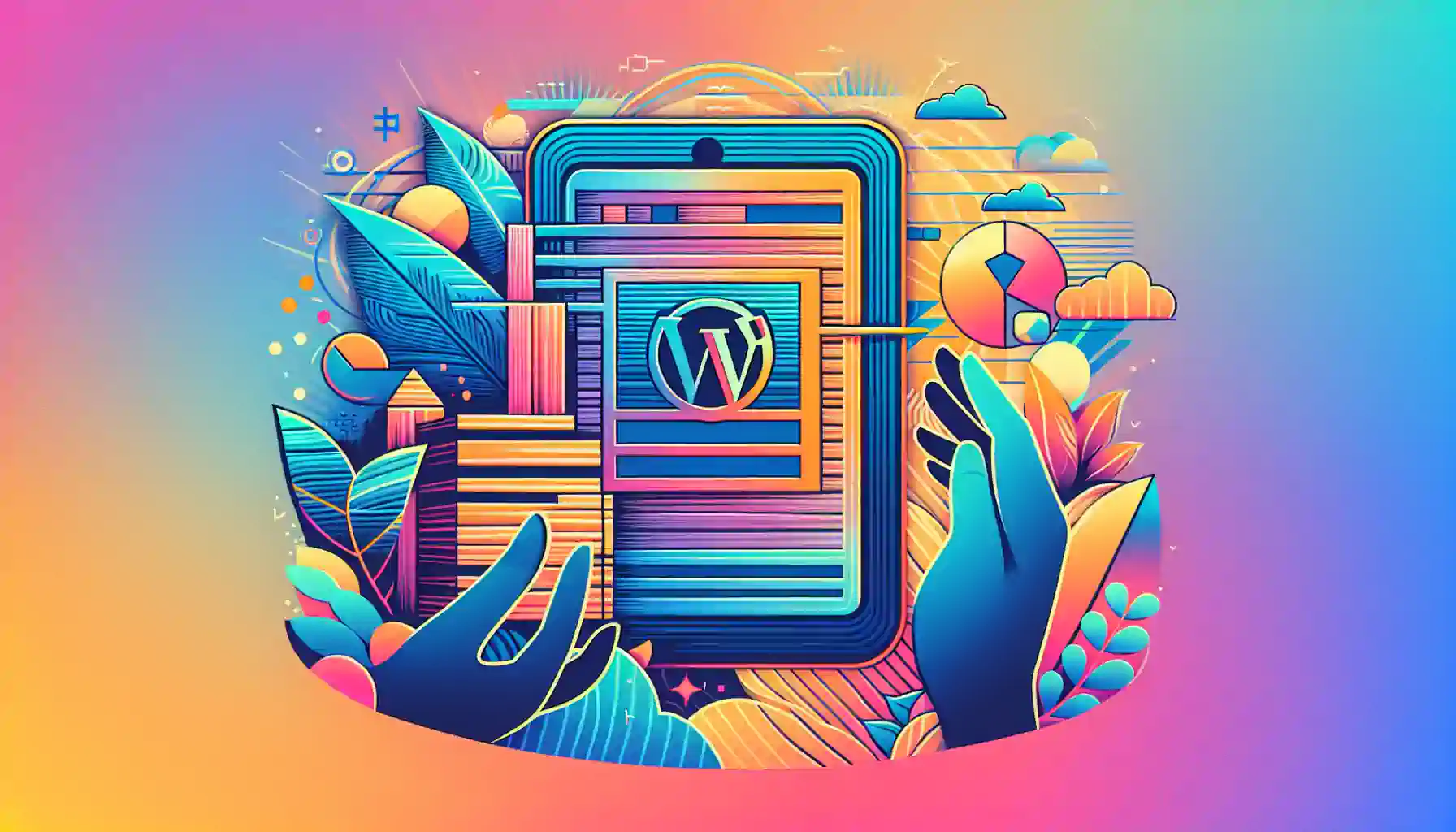¿Cómo arreglo WordPress atascado en modo de mantenimiento?
Si alguna vez has gestionado un sitio web en WordPress, es probable que hayas enfrentado el frustrante problema de que tu sitio se quede atascado en el modo de mantenimiento. Este estado puede ocurrir durante las actualizaciones de plugins, temas o el núcleo del sistema de WordPress, y aunque normalmente dura solo unos minutos, sometimes las cosas no salen como se esperan.
¿Por qué se produce el modo de mantenimiento en WordPress?
WordPress tiene un sistema de actualización automática que activa el modo de mantenimiento cada vez que se realizan actualizaciones. Este modo es útil para evitar que los usuarios accedan a un sitio web mientras se realizan cambios importantes, como actualizaciones de plugins o del propio sistema. Sin embargo, si ocurre algún problema durante la actualización, como un corte de conexión o un error en la descarga, el sitio puede quedar «atrapado» en este estado.
Causas comunes del modo de mantenimiento atascado
- Cierre accidental de la pestaña del navegador: Si cierras la pestaña del navegador en medio de una actualización automática, el proceso puede interrumpirse, dejando a tu sitio en modo de mantenimiento.
- Actualizaciones múltiples simultáneas: Intentar actualizar una gran cantidad de plugins o temas al mismo tiempo puede aumentar el riesgo de que el proceso falle y deje a tu sitio atascado.
- Problemas de compatibilidad: Incompatibilidades entre los plugins, temas y la versión de WordPress pueden causar fallas durante las actualizaciones.
Cómo arreglar WordPress atascado en modo de mantenimiento
Acceder a los archivos de tu sitio web
Para solucionar el problema, necesitarás acceder a los archivos de tu sitio web. Puedes hacer esto mediante una conexión FTP o utilizando el administrador de archivos del hosting. Esto te permitirá editar los archivos necesarios para desactivar el modo de mantenimiento.
Buscar y eliminar el archivo .maintenance
El archivo responsable de activar el modo de mantenimiento se llama .maintenance y se encuentra en la carpeta raíz de tu sitio WordPress, la misma ruta que contiene el archivo wp-config.php. Para desactivar el modo de mantenimiento, debes eliminar este archivo.
- Conecta a tu servidor vía FTP o mediante el administrador de archivos del hosting.
- Navega hasta la carpeta raíz de tu sitio WordPress.
- Busca el archivo
.maintenance. - Elimina el archivo
.maintenance.
Verificar si el modo mantenimiento se ha desactivado
Después de eliminar el archivo, actualiza tu sitio web y verifica si el modo de mantenimiento se ha desactivado. Si aún ves el mensaje de modo mantenimiento, intenta limpiar la caché de tu navegador y refrescar la página.
Actualizar WordPress y plugins
Una vez que hayas desactivado el modo de mantenimiento y recuperado el acceso a tu sitio web, es recomendable actualizar WordPress y tus plugins a la última versión. Las actualizaciones suelen solucionar problemas y mejorar la seguridad de tu sitio.
Soluciones adicionales para problemas persistentes
Desactivar plugins temporalmente
Si eliminar el archivo .maintenance no soluciona el problema, es posible que uno de los plugins esté causando la issue. Puedes desactivar todos los plugins desde el panel de administración de WordPress o renombrar la carpeta de plugins para desactivarlos temporalmente.
Revisar permisos de archivos
Asegúrate de que los permisos de los archivos sean correctos. Problemas con los permisos pueden impedir que WordPress funcione correctamente.
Restaurar una copia de seguridad
Si nada de lo anterior funciona, considera restaurar una copia de seguridad de tu sitio. Asegúrate de que la copia de seguridad sea de antes de que el problema ocurriera.
Cómo prevenir que WordPress se quede atascado en modo de mantenimiento
Asegurarse de la compatibilidad de plugins y temas
Antes de actualizar, asegúrate de que los plugins y temas sean compatibles con tu versión de WordPress. Puedes verificar la compatibilidad directamente desde tu panel de control de WordPress.
Evitar actualizaciones múltiples simultáneas
Intenta evitar ejecutar demasiadas actualizaciones a la vez. Actualizar los temas y plugins a medida que las actualizaciones estén disponibles puede minimizar el número de actualizaciones que WordPress tiene que hacer cada vez.
Mantenimiento web y comunidad WordPress
El mantenimiento web es crucial para mantener tu sitio en buen estado. Si todavía no eres miembro de la comunidad WordPress, te invitamos a acercarte a las Meetups de WordPress más cercanas. En ciudades como Madrid, Barcelona, Valencia, Sevilla y Zaragoza, encontrarás comunidades vibrantes y dispuestas a ayudar.
Herramientas para el mantenimiento de WordPress
Herramientas como Elementor y Bricks pueden ser muy útiles para el diseño y el mantenimiento de tu sitio web. Aunque herramientas como Guenberg y DIVI también tienen sus ventajas, es importante elegir la que mejor se adapte a tus necesidades.
Como cloenda
Si tu sitio WordPress se ha quedado atascado en modo de mantenimiento, no te preocupes; la solución es relativamente sencilla. Recuerda siempre hacer una copia de seguridad antes de ejecutar cualquier tipo de acción de mantenimiento en la web. Si necesitas ayuda profesional, no dudes en utilizar el formulario de nuestra web para solicitarla, tanto de forma online como presencialmente en Zaragoza. Mantener tu sitio web actualizado y seguro es esencial para su funcionamiento óptimo. ¡No permitas que el modo de mantenimiento te detenga